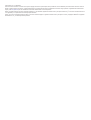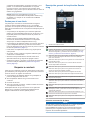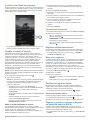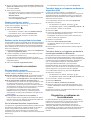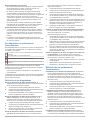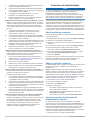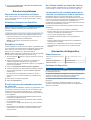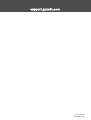Garmin eLog™ Compliant ELD Manual de usuario
- Tipo
- Manual de usuario

GARMIN ELOG
™
Manual del usuario

© 2017 Garmin Ltd. o sus subsidiarias
Todos los derechos reservados. De acuerdo con las leyes de copyright, este manual no podrá copiarse, total o parcialmente, sin el consentimiento por escrito de Garmin. Garmin se reserva el
derecho a cambiar o mejorar sus productos y a realizar modificaciones en el contenido de este manual sin la obligación de comunicar a ninguna persona u organización tales modificaciones o
mejoras. Visita www.garmin.com para ver actualizaciones e información adicional sobre el uso de este producto.
Garmin
®
y el logotipo de Garmin son marcas comerciales de Garmin Ltd. o sus subsidiarias, registradas en Estados Unidos y otros países. Garmin eLog
™
es una marca comercial de Garmin Ltd.
o sus subsidiarias y no se puede utilizar sin autorización expresa de Garmin.
Android
™
es una marca comercial de Google Inc. Apple
®
es una marca comercial de Apple Inc., registrada en Estados Unidos y otros países. La marca y el logotipo de Bluetooth
®
son propiedad
de Bluetooth SIG, Inc., y se utilizan bajo licencia por Garmin.

Introducción
ADVERTENCIA
Consulta la guía Información importante sobre el producto y tu
seguridad que se incluye en la caja del producto y en la que
encontrarás advertencias e información importante sobre el
producto.
Descripción general del dispositivo
À
Tapa de goma. Levántala para acceder al botón de vinculación y al
puerto USB.
Á
Botón de vinculación. Mantenlo pulsado para activar el modo
vinculación.
Â
Puerto USB. Permite transferir archivos a un dispositivo de almace
namiento USB.
Ã
Anillo luminoso.
Se ilumina en azul cuando el dispositivo recibe energía eléctrica.
Parpadea en azul oscuro cuando el dispositivo está en el modo
vinculación.
Se ilumina en azul oscuro cuando hay establecida una conexión
mediante la tecnología inalámbrica Bluetooth
®
.
Se ilumina en verde cuando hay lista una transferencia USB.
Se ilumina en rojo y parpadea cuando se detecta un error.
Ä
Anillo de bloqueo. Permite fijar el dispositivo al puerto de
diagnóstico del vehículo o al cable adaptador.
Instalación
ADVERTENCIA
Cuando instales el dispositivo en un vehículo, colócalo de forma
segura para que no interfiera con los controles de manejo del
vehículo, como los pedales o los pies del conductor. Si el
dispositivo interfiere con los controles de manejo del vehículo o
los pies del conductor se pueden producir colisiones que tengan
como consecuencia la muerte o lesiones graves.
El dispositivo Garmin eLog debe conectarse al puerto de
diagnóstico del vehículo. La ubicación del puerto de diagnóstico
varía según el vehículo. Consulta el manual del usuario del
vehículo para obtener más información.
Instalar el dispositivo en un puerto J1939
1
Apaga el vehículo.
2
Conecta el dispositivo al puerto de diagnóstico de 9 patillas
À
del vehículo.
NOTA: la flecha del anillo de bloqueo
Á
debe estar alineada
con el canal del puerto de diagnóstico del vehículo.
3
Gira el anillo de bloqueo hacia la derecha hasta que quede
fijado en el puerto de diagnóstico.
Instalar el dispositivo en un puerto J1708
1
Apaga el vehículo.
2
Conecta el dispositivo al extremo de 9 patillas del cable
adaptador
À
que se incluye con el dispositivo.
NOTA: la flecha del anillo de bloqueo
Á
debe estar alineada
con el canal del cable adaptador.
3
Gira el anillo de bloqueo del dispositivo hacia la derecha
hasta que quede fijado en el cable adaptador.
4
Conecta el extremo de 6 patillas del cable adaptador al
puerto J1708
Â
del vehículo.
NOTA: la flecha del anillo de bloqueo del adaptador
Ã
debe
estar alineada con el canal del puerto J1708.
5
Gira el anillo de bloqueo hacia la derecha hasta que quede
fijado en el puerto del vehículo.
Configurar el adaptador Garmin eLog
Debes configurar el adaptador Garmin eLog y vincularlo con la
aplicación Garmin eLog para cumplir con la normativa de la
FMCSA relativa a ELD.
1
Selecciona una opción:
• Desde la tienda de aplicaciones de tu dispositivo móvil,
instala la aplicación Garmin eLog y ábrela.
• En un dispositivo dēzl
™
compatible con Android
™
, abre la
aplicación Garmin eLog.
2
Sigue las instrucciones de la aplicación para configurar el
sistema Garmin eLog, la cuenta de administrador y los
perfiles de conductor.
AVISO
La cuenta de administrador es fundamental para
determinadas funciones de la aplicación. Elige una
Introducción 1

contraseña de administrador que puedas recordar y no la
pierdas. La contraseña de administrador no se puede
recuperar a menos que se borren todos los datos de la
aplicación, lo que provoca que se eliminen todos los datos de
Garmin eLog registrados.
NOTA: hasta que haya finalizado el proceso de
configuración, la funcionalidad del dispositivo Garmin eLog
es limitada y no cumple con la normativa de la FMCSA
relativa a ELD.
Pautas para el uso diario
Las pautas que se indican a continuación deben seguirse
cuando se utiliza el sistema Garmin eLog. Los requisitos
operativos de tu empresa de transporte podrían ser diferentes.
Sigue las recomendaciones de tu empresa de transporte para el
uso diario.
• Comprueba que el dispositivo que contiene la aplicación
Garmin eLog esté instalado firmemente en el vehículo y que
la pantalla pueda verse fácilmente desde la posición de
sentado normal.
• Verifica que la tecnología inalámbrica Bluetooth y los
servicios de ubicación estén activados en el dispositivo
siempre que se utilice el adaptador Garmin eLog.
• Comprueba que la aplicación Garmin eLog esté en ejecución
y que el adaptador Garmin eLog esté bien conectado al
puerto de diagnóstico del vehículo antes de poner en marcha
el vehículo (Instalación, página 1).
• Inicia sesión en la aplicación Garmin eLog al principio de
cada jornada.
• Si procede, revisa y notifica los registros realizados para
conductores no identificados.
• Al final de cada jornada laboral, cierra la sesión de la
aplicación Garmin eLog después de apagar el motor.
• Certifica los registros y envíalos a tu empresa de transporte
al final de cada jornada laboral (Certificar los registros
diarios, página 3).
Empezar a conducir
Cada vez que conduzcas tu vehículo, debes llevar a cabo estos
procedimientos para asegurarte de que tu información sobre las
horas de servicio se registra correctamente.
1
Comprueba que el adaptador Garmin eLog está fijado al
puerto de diagnóstico del vehículo.
2
Abre la aplicación Garmin eLog e inicia sesión como
conductor.
3
Enciende el vehículo.
4
Antes de comenzar a conducir, cambia tu estado de servicio
en la aplicación Garmin eLog.
El adaptador Garmin eLog se sincroniza con la aplicación
Garmin eLog y empieza a registrar automáticamente los
Registros del estado de servicio (RODS) de ELD.
Descripción general de la aplicación Garmin
eLog
À
Nombre del conductor activo.
Selecciona esta opción para cambiar el estado de servicio.
Indicador de diagnóstico y problemas de funcionamiento.
Selecciona esta opción para ver información detallada acerca de
alertas de diagnóstico y problemas de funcionamiento (Ver diag
nósticos y problemas de funcionamiento, página 5).
Selecciona esta opción para registrar condiciones adversas, para
crear un informe de Registros de estado de servicio (RODS) o
para cerrar la sesión.
Selecciona esta opción para ver una gráfica con la información de
tus horas de servicio.
Selecciona esta opción para ver un resumen de las horas de
servicio disponibles actualmente.
Selecciona esta opción para revisar la información del registro.
Á
Selecciona esta opción para ver una gráfica de tus horas de
servicio en tamaño de pantalla completa.
Â
Selecciona esta opción para revisar los registros de otro día.
Selecciona esta opción para certificarlos registros del día actual.
Selecciona esta opción para enviar un registro de 24 horas a tu
empresa de transporte.
Ã
Un registro de tu estado para el periodo de tiempo registrado.
Selecciona esta opción para modificar la información del estado y
ajustar la hora.
Selecciona esta opción para ver la información de tus horas de
servicio.
Selecciona esta opción para gestionar la información de
remolques y envíos, o para crear un informe de inspección del
vehículo del conductor.
Selecciona esta opción para ver los informes de inspección y los
informes de transferencia de inspección en carretera.
Selecciona esta opción para ver la configuración adicional del
sistema.
Aviso de conservación de datos
AVISO
Al desinstalar la aplicación Garmin eLog, los datos registrados
en el ELD se eliminarán del dispositivo móvil. Es
responsabilidad del conductor y/o la empresa de transporte
garantizar que los registros del ELD se conservan según lo
requieren las normativas aplicables.
2 Empezar a conducir

Conducir como parte de un equipo
Si formas parte de un equipo de conducción, puedes cambiar el
conductor activo en cualquier momento. Todos los conductores
deben iniciar sesión en la aplicación Garmin eLog para poder
establecerse como conductor activo.
En la aplicación Garmin eLog, selecciona el icono
À
junto al
usuario que debe establecerse como conductor activo.
Cambiar el estado de servicio
Para obtener los registros más precisos, debes cambiar tu
estado de servicio en la aplicación Garmin eLog cada vez que
cambies el estado de conducción; por ejemplo, cuando
empieces a conducir, cuando te tomes un descanso, cuando
haya un cambio de conductor o cuando cambies el tipo de
conducción. El adaptador Garmin eLog permite cambiar
automáticamente al estado de conducción cuando el puerto de
diagnóstico del vehículo informa de una velocidad igual o
superior a ocho kilómetros por hora. El vehículo se detiene
cuando el puerto de diagnóstico informa de una velocidad de
cero kilómetros por hora.
NOTA: el vehículo debe estar parado para cambiar el estado de
servicio. No puedes cambiar manualmente el estado de servicio
mientras conduces.
1
En la aplicación Garmin eLog, selecciona .
2
Selecciona una opción:
NOTA: las opciones Transporte personal y Desplazamientos
en patio solo están disponibles si el administrador las ha
activado en tu perfil de conductor (Editar un perfil de
conductor, página 6).
• Si estás de servicio, selecciona En servicio.
• Si estás fuera de servicio, selecciona Fuera de servicio.
• Si estás de servicio y conduciendo, selecciona
Conduciendo.
• Si vas a descansar en la cabina, selecciona Descanso en
la cabina.
• Si estás utilizando el vehículo con fines personales,
selecciona Transporte personal.
• Si estás moviendo el vehículo por el patio, selecciona
Desplazamientos en patio.
Editar un registro de estado de servicio
Las entradas de estado de servicio se pueden modificar
individualmente para corregirlas o para actualizar el historial de
estado de servicio, siempre de conformidad con la
reglamentación de la FMCSA. Esto puede ser de utilidad si te
olvidas de cambiar tu estado de servicio.
1
En la aplicación Garmin eLog, selecciona el registro de
estado de servicio correspondiente al periodo de tiempo
afectado.
2
Selecciona Estado del servicio.
3
Selecciona el estado de servicio correcto para ese periodo
de tiempo.
4
Si fuera necesario, modifica la hora de inicio y de finalización
en la entrada de estado de servicio.
5
Si fuera necesario, introduce la ubicación donde estuvo
activo el estado de servicio en cuestión.
6
Añade una nota explicando por qué has realizado este
cambio.
7
Selecciona Guardar.
Ver las horas de servicio
1
En la aplicación Garmin eLog, selecciona Horas de servicio.
2
Selecciona una opción:
• Para ver una gráfica con la información de tus horas de
servicio, selecciona .
SUGERENCIA: puedes seleccionar la gráfica para ver tu
información en mayor tamaño.
• Para ver una lista de las horas de conducción restantes,
selecciona .
Registrar condiciones adversas
Sin necesitas más tiempo debido a las condiciones adversas,
puedes añadir una ampliación de dos horas a tu tiempo diario.
En la aplicación Garmin eLog, selecciona > Registrar
condiciones adversas > Sí.
Revisar los registros
La aplicación Garmin eLog hace un seguimiento de los registros
que podrían tener que revisarse, incluyendo los que han sido
modificados o que pertenecen a un conductor no identificado.
Cuando un conductor inicia sesión, la aplicación le solicita que
revise los registros que pertenezcan a un conductor no
identificado, si se da el caso. Los conductores son responsables
de revisar y notificar los registros siempre que sea necesario.
1
Selecciona Horas de servicio > .
2
Selecciona un registro.
3
Selecciona una opción:
• Si el registro es para ti y tus horas de servicio, selecciona
Aceptar.
• Si el registro no es tuyo, selecciona Rechazar.
Certificar los registros diarios
Al término de tu jornada de conducción, debes certificar el
registro diario. Si actualizas tu estado de servicio después de
certificarlo, tendrás que certificarlo de nuevo.
En la aplicación Garmin eLog, selecciona > Acepto.
Enviar un registro diario
Puedes enviar un registro diario a tu empresa de transporte.
1
En la aplicación Garmin eLog, selecciona .
2
Selecciona una opción para compartir el registro exportado.
Exportar y guardar un informe de Registro
del estado de servicio (RODS)
Puedes crear un informe RODS para que tanto tu como tu
empresa de transportes podáis abrir tus registros de estado de
servicio fuera de la aplicación Garmin eLog.
1
En la aplicación Garmin eLog, selecciona > Crear informe
RODS.
Empezar a conducir 3

2
Si fuera necesario, selecciona Crear informe adicional con
gráfico de cuadrícula para incluir una gráfica de cuadrícula
en el informe RODS.
3
Selecciona una opción:
• Para guardar el informe en el almacenamiento interno del
dispositivo con la aplicación Garmin eLog, selecciona
Guardar informe.
• Para exportar el informe y enviarlo por correo electrónico,
selecciona Exportar informe.
Grabar remolques y envíos
Puedes utilizar la aplicación Garmin eLog para mantener un
registro de los remolques y los envíos.
1
Selecciona Vehículo > .
2
Selecciona una opción:
• Para añadir un remolque, selecciona Añadir remolque.
• Para añadir un envío, selecciona Añadir envío.
3
Introduce el número del remolque o el número del
documento de envío.
Realizar copias de seguridad de los datos
Puedes realizar copias de seguridad de los datos registrados en
un dispositivo de almacenamiento USB. Se recomienda realizar
una copia de seguridad regularmente para evitar la pérdida de
datos. También es útil en caso de que sea necesario transferir
datos a otro dispositivo.
1
Desde la aplicación Garmin eLog, selecciona Configuración
> Copia de seguridad de datos.
2
Inserta un dispositivo de almacenamiento USB en el puerto
USB del adaptador Garmin eLog.
El anillo luminoso del adaptador se ilumina en verde y
reproduce un tono cuando está listo para realizar la copia de
seguridad de datos.
3
Selecciona Copia de seguridad de datos.
Inspección en carretera
Documentación necesaria
La siguiente documentación debe encontrarse dentro del
vehículo al utilizar el adaptador Garmin eLog.
Manual del usuario de Garmin eLog: el manual del usuario se
incluye como parte de la aplicación Garmin eLog. Puedes
verlo si seleccionas Configuración > Ver la ayuda en línea.
Guía de referencia del conductor de Garmin eLog: te
recomendamos que conserves una copia impresa de la guía
de referencia del conductor en el vehículo. La guía de
referencia del conductor proporciona una serie de opciones
de transferencia de datos, así como instrucciones, requisitos
para informar de un problema de funcionamiento y
procedimientos de mantenimiento de los registros del
adaptador Garmin eLog. Para ver o imprimir la guía de
referencia del conductor más actualizada, visita garmin.com
/manuals/elog.
Hojas de registro del estado de servicio (RODS): el
conductor debe contar con gráficas de cuadrícula en blanco
para un mínimo de ocho días para el registro del estado del
servicio y otra información relacionada.
Ver la información sobre inspecciones
Los agentes de seguridad autorizados también pueden ver toda
la información registrada por el sistema Garmin eLog para el
periodo correspondiente a las últimas 24 horas y para
cualquiera de los últimos siete días consecutivos. Esta
información se puede ver en cualquier momento en la aplicación
Garmin eLog.
En la aplicación Garmin eLog, selecciona Inspección.
Transferir datos a un inspector mediante un
dispositivo USB
Los datos se pueden transferir a un dispositivo de
almacenamiento masivo USB para entregarlos a un agente de
seguridad autorizado. El adaptador Garmin eLog admite los
dispositivos de almacenamiento masivo USB que utilizan el
sistema de archivos FAT32.
1
En la aplicación Garmin eLog, selecciona Inspección.
2
Selecciona una opción:
• En dispositivos con Android, selecciona > Sí.
• En dispositivos Apple
®
, selecciona Envía un informe > Sí.
3
Si es necesario, escribe un comentario.
4
Selecciona USB.
5
Conecta un dispositivo de almacenamiento masivo USB al
puerto USB del adaptador Garmin eLog.
El adaptador se ilumina en verde cuando está listo para
enviar el informe de inspección.
6
Introduce tu contraseña.
7
Selecciona Enviar a dispositivo USB.
La aplicación Garmin eLog te avisa cuando termina la
transferencia.
8
Retira el dispositivo de almacenamiento masivo USB del
adaptador.
Transferir datos a un inspector mediante la
tecnología inalámbrica Bluetooth
El dispositivo del inspector debe ser compatible con el perfil de
la red de área personal (PAN) Bluetooth y poder conectarse a
los servicios web de la FMCSA para llevar a cabo transferencias
mediante la tecnología inalámbrica Bluetooth. Asegúrate de
que, en el dispositivo del inspector, están activados la
tecnología inalámbrica Bluetooth y un hotspot WiFi.
El dispositivo Garmin eLog utiliza el dispositivo móvil del
inspector como punto de acceso de red para enviar información
sobre la inspección a los servicios web de la FMCSA.
1
En la aplicación Garmin eLog, selecciona Inspección.
2
Selecciona una opción:
• En dispositivos con Android, selecciona > Sí.
• En dispositivos Apple, selecciona Envía un informe > Sí.
3
Si es necesario, escribe un comentario.
4
Selecciona Bluetooth.
5
Selecciona Activar el modo de vinculación.
6
Sigue las instrucciones en pantalla de la aplicación para
vincular el adaptador Garmin eLog al dispositivo móvil del
inspector.
El informe de inspección se transfiere automáticamente cuando
finaliza el proceso de vinculación.
Diagnóstico y problemas de
funcionamiento
La aplicación Garmin eLog registra eventos de diagnóstico y
problemas de funcionamiento cuando detecta que una función
crítica no es conforme con las especificaciones de la
Administración Federal de Seguridad de Vehículos de
Transporte (FMCSA). Cuando se detecta un problema de
funcionamiento, el conductor y la empresa de transporte tienen
las responsabilidades establecidas en las directrices de la
FMCSA.
4 Inspección en carretera

Responsabilidades del conductor
• El conductor debe permanecer alerta de cualquier problema
de funcionamiento en el ELD y avisar por escrito a la
empresa de transporte antes de 24 horas.
• El conductor debe reconstruir el Registro del estado de
servicio (RODS) correspondiente al período de 24 horas
actual y a los 7 días consecutivos precedentes, y registrar los
datos relativos al estado de servicio en gráficas de
cuadrícula en papel que sean conformes con 49 CFR 395.8,
salvo que el conductor ya disponga de los registros o los
obtenga del ELD.
• El conductor debe continuar elaborando informes RODS
manualmente de conformidad con 49 CFR 395.8 hasta que
el ELD haya sido reparado y vuelva a ser conforme.
Responsabilidades de la empresa de transporte
• La empresa de transporte debe corregir, reparar, sustituir o
mantener el ELD que no funciona correctamente antes de
ocho días a partir del momento en el cual se descubrió el
problema o se recibió el aviso del conductor, lo que suceda
primero.
• La empresa de transporte debe exigir al conductor que
mantenga un informe RODS en papel hasta que el ELD esté
de nuevo en servicio.
Ver diagnósticos y problemas de
funcionamiento
Si el adaptador Garmin eLog detecta un evento de diagnóstico o
un problema de funcionamiento, en la aplicación se muestra
una alerta y un indicador.
No se detecta ningún evento de diagnóstico ni problema de funcio
namiento.
Se ha detectado un evento de diagnóstico.
Se ha detectado un problema de funcionamiento.
Se han detectado eventos de diagnóstico y problemas de funcio
namiento.
La información de estas alertas se puede ver en cualquier
momento. Esto puede ser útil para corregir errores o modificar
la información del conductor.
Selecciona el indicador de diagnóstico o de problema de
funcionamiento.
La aplicación muestra información sobre la alerta de diagnóstico
o de problema de funcionamiento, junto con recomendaciones
para corregir la situación.
Definición de los diagnósticos
Evento de diagnóstico de datos de alimentación: el
adaptador no ha recibido alimentación o ha tenido problemas
de funcionamiento durante un tiempo.
1
Comprueba los puertos de diagnóstico del vehículo.
2
Comprueba que el adaptador esté conectado firmemente
al puerto de diagnóstico del vehículo.
3
Comprueba si faltan datos o si hay datos incorrectos en
todos los registros de conductor afectados.
Evento de diagnóstico de datos de sincronización con el
motor: el adaptador no se ha podido sincronizar con la
unidad de control de motor del vehículo para registrar los
datos del motor necesarios para los registros del conductor.
1
Comprueba los puertos de diagnóstico del vehículo.
2
Comprueba que el adaptador esté conectado firmemente
al puerto de diagnóstico del vehículo.
3
Comprueba si faltan datos o si hay datos incorrectos en
todos los registros de conductor afectados.
Evento de diagnóstico de datos de elementos necesarios
que faltan: el sistema Garmin eLog no ha podido obtener
uno o más elementos de datos necesarios al realizar los
registros de conductor.
1
Comprueba los puertos de diagnóstico del vehículo.
2
Comprueba que el adaptador esté conectado firmemente
al puerto de diagnóstico del vehículo.
3
Comprueba la configuración de Bluetooth del dispositivo
con la aplicación Garmin eLog y verifica que el dispositivo
y el adaptador están conectados.
4
Comprueba la configuración de GPS del dispositivo con la
aplicación Garmin eLog y verifica que la configuración del
dispositivo permite que las posiciones de ubicación se
compartan con la aplicación Garmin eLog.
5
Comprueba si faltan datos o si hay datos incorrectos en
todos los registros de conductor afectados.
Eventos de diagnóstico de datos de transferencia de datos:
se ha producido un fallo en el método de transferencia de
informes de inspección en carretera.
Realiza las siguientes acciones:
1
Comprueba la configuración de Bluetooth del dispositivo
con la aplicación Garmin eLog y verifica que el dispositivo
y el adaptador están conectados.
2
Comprueba que todos los dispositivos de almacenamiento
USB que se hayan utilizado para transferir informes de
inspección en carretera funcionen correctamente.
3
Si no has realizado una copia de seguridad de los datos
durante los últimos siete días, haz una copia de seguridad
de los datos de Garmin eLog registrados en un dispositivo
de almacenamiento USB.
Evento de diagnóstico de datos de registros de conducción
no identificados: se ha registrado una conducción no
identificada durante al menos 30 minutos en el periodo de
24 horas actual, o durante los últimos 7 días.
• Conductores: revisar y notificar los tiempos de conducción
no identificados.
• Administrador: revisar los tiempos de conducción no
identificados y asignarlos a los conductores correctos.
Definición de los problemas de
funcionamiento
Problema de funcionamiento de alimentación: el adaptador
no ha recibido alimentación o ha tenido problemas de
funcionamiento durante un tiempo. Es posible que los datos
no se hayan registrado correctamente durante al menos
30 minutos de conducción para todos los conductores en las
últimas 24 horas.
1
Comprueba los puertos de diagnóstico del vehículo.
2
Comprueba que el adaptador esté conectado firmemente
al puerto de diagnóstico del vehículo.
3
Comprueba si faltan datos o si hay datos incorrectos en
todos los registros de conductor afectados.
Problema de funcionamiento de sincronización con el
motor: el adaptador no se ha podido sincronizar con la
unidad de control de motor del vehículo para registrar los
datos del motor necesarios para los registros del conductor.
Es posible que se hayan registrado datos poco precisos
durante al menos 30 minutos en todos los conductores en las
últimas 24 horas.
1
Comprueba los puertos de diagnóstico del vehículo.
2
Comprueba que el adaptador esté conectado firmemente
al puerto de diagnóstico del vehículo.
3
Comprueba si faltan datos o si hay datos incorrectos en
todos los registros de conductor afectados.
Problema de funcionamiento de fecha y hora: el sistema
Garmin eLog no ha podido comprobar con precisión la fecha
o la hora del día, necesarias para los registros del conductor.
Diagnóstico y problemas de funcionamiento 5

1
Comprueba que el adaptador esté conectado firmemente
al puerto de diagnóstico del vehículo.
2
Comprueba la configuración de Bluetooth del dispositivo
con la aplicación Garmin eLog y verifica que el dispositivo
y el adaptador están conectados.
3
Comprueba la configuración de fecha y hora del
dispositivo con la aplicación Garmin eLog.
4
Comprueba si faltan datos o si hay datos incorrectos en
todos los registros de conductor afectados.
Problema de funcionamiento de posicionamiento: el sistema
Garmin eLog no ha podido adquirir posiciones de ubicación
válidas necesarias en los registros del conductor. Es posible
que se hayan registrado datos poco precisos durante al
menos 60 minutos en todos los conductores en las últimas
24 horas.
1
Comprueba que la aplicación Garmin eLog se esté
ejecutando correctamente y que el conductor haya
iniciado sesión cuando conduzca el vehículo.
2
Comprueba la configuración de Bluetooth del dispositivo
con la aplicación Garmin eLog y verifica que el dispositivo
y el adaptador están conectados.
3
Comprueba la configuración de GPS del dispositivo con la
aplicación Garmin eLog y verifica que la configuración del
dispositivo permite que las posiciones de ubicación se
compartan con la aplicación Garmin eLog.
4
Comprueba si faltan datos o si hay datos incorrectos en
todos los registros de conductor afectados.
Problema de funcionamiento de grabación de datos: el
sistema Garmin eLog ha alcanzado la capacidad máxima de
almacenamiento para los registros de los conductores y no
puede almacenar ni recuperar más registros.
1
Crea un informe RODS para cada conductor para los
registros (Exportar y guardar un informe de Registro del
estado de servicio (RODS), página 3).
2
Inicia sesión como administrador.
3
Realiza una copia de seguridad de los datos del sistema.
4
Borra los archivos que no necesites del almacenamiento
del dispositivo con la aplicación Garmin eLog.
Problema de funcionamiento de transferencia de datos: se
han producido varios fallos en el método de transferencia de
informes de inspección en carretera.
Realiza las siguientes acciones:
1
Comprueba la configuración de Bluetooth del dispositivo
con la aplicación Garmin eLog y verifica que el dispositivo
y el adaptador están conectados.
2
Comprueba que todos los dispositivos de almacenamiento
USB que se hayan utilizado para transferir los informes de
inspección en carretera funcionen correctamente y utilicen
el sistema de archivos FAT32.
3
Si no has realizado una copia de seguridad de los datos
durante los últimos siete días, haz una copia de seguridad
de los datos de Garmin eLog registrados en un dispositivo
de almacenamiento USB.
Problema de funcionamiento en el firmware del adaptador:
se ha producido un error grave al intentar actualizar el
firmware del adaptador. Ponte en contacto con el servicio de
atención al cliente de Garmin
®
para obtener más ayuda.
Si el firmware del adaptador está desactualizado, podría
tener problemas de conformidad. Garmin recomienda
mantener registros en papel hasta que el firmware del
adaptador se haya actualizado correctamente.
Funciones de administrador
AVISO
La cuenta de administrador es fundamental para determinadas
funciones de la aplicación. Elige una contraseña de
administrador que puedas recordar y no la pierdas. La
contraseña de administrador no se puede recuperar a menos
que se borren todos los datos de la aplicación, lo que provoca
que se eliminen todos los datos de Garmin eLog registrados.
Debes emplear la cuenta de administrador para utilizar algunas
funciones de la aplicación Garmin eLog, por ejemplo, añadir y
editar perfiles de conductor, o restablecer contraseñas de
conductor. La cuenta y la contraseña de administrador se crean
durante la configuración inicial de la aplicación Garmin eLog. Si
es una empresa la que administra la aplicación, puede que los
conductores no tengan acceso a las funciones de administrador.
Añadir perfiles de conductor
Para poder añadir perfiles de conductor tienes que iniciar sesión
como administrador.
1
En la aplicación Garmin eLog, selecciona Añadir conductor.
2
Introduce la contraseña de administrador.
3
Introduce la información del conductor y de la empresa de
transporte.
4
Si el conductor está exento, selecciona Conductor exento.
5
Si el conductor puede utilizar el vehículo con fines
personales, selecciona Permitir transporte personal.
6
Si el conductor puede realizar desplazamientos en el patio,
selecciona Permitir desplazamientos en patio.
7
Selecciona Guardar.
La primera vez que el conductor inicie sesión en el nuevo perfil,
la aplicación le solicitará que introduzca el número de su
licencia de conductor y que defina una contraseña.
Editar un perfil de conductor
Un administrador puede modificar los perfiles de conductor para
cambiar los privilegios, restablecer las contraseñas o
desactivarlos.
NOTA: el administrador puede editar información básica del
perfil de conductor, pero la aplicación Garmin eLog no admite la
edición de registros de estado de servicio desde la cuenta de
administrador. Para corregir un registro de estado de servicio, el
conductor debe iniciar sesión en el perfil de conductor y editarlo
(Editar un registro de estado de servicio, página 3).
1
Inicia sesión en una cuenta de administrador.
2
Selecciona un perfil de conductor.
3
Selecciona > Editar perfil.
4
Selecciona una opción:
• Para editar la información del conductor, selecciona el
campo que quieras modificar.
• Para restablecer la contraseña del perfil, selecciona
Restablecer contraseña.
• Para desactivar el perfil, selecciona Desactivar perfil.
Activar la exención de indicación de
desplazamiento en patio
Un administrador puede activar o desactivar una regla de
exención para el uso del estado de servicio Desplazamiento en
patio. Al activarla, esta configuración permite a los conductores
mantener el estado Desplazamiento en patio cuando el motor
del vehículo se detiene y se vuelve a poner en marcha. El
estado del conductor cambia automáticamente a Conduciendo
cuando el vehículo supera los 32 km/h (20 mph).
1
Inicia sesión en una cuenta de administrador.
6 Funciones de administrador

2
Selecciona Configuración > Exención de indicación de
desplazamiento en patio.
Solución de problemas
Departamento de asistencia de Garmin
Visita support.garmin.com para obtener ayuda e información,
como manuales de producto, preguntas frecuentes, vídeos y
atención al cliente.
Actualizar el firmware del dispositivo
AVISO
Para conservar la conformidad con la reglamentación de la
FMCSA, el firmware del dispositivo debe mantenerse
actualizado.
La aplicación Garmin eLog te avisa cuando hay disponible una
actualización para el firmware de tu adaptador Garmin eLog.
Estaciona el vehículo en un lugar seguro con el motor en
marcha hasta que finalice la actualización.
NOTA: no apagues el motor durante el proceso de
actualización.
Restablecer los datos
Puedes restablecer los datos de una copia de seguridad a partir
de un dispositivo de almacenamiento USB. Esto puede resultar
útil en caso de que necesites volver a instalar la aplicación
Garmin eLog o instalarla en un dispositivo distinto.
NOTA: puedes restablecer los datos de una copia de seguridad
únicamente al configurar la aplicación Garmin eLog.
1
Abre la aplicación Garmin eLog para iniciar el proceso de
configuración.
2
Sigue las instrucciones que aparecen en pantalla para
instalar el adaptador Garmin eLog en el puerto de
diagnóstico del vehículo (Instalación, página 1) y completa el
proceso de vinculación.
3
Selecciona Restablecer desde copia de seguridad.
4
Inserta el dispositivo de almacenamiento USB que contiene
las copias de seguridad en el puerto USB del adaptador
Garmin eLog.
El anillo luminoso del adaptador se ilumina en verde y
reproduce un tono cuando está listo para restablecer los
datos.
5
Selecciona una copia de seguridad.
6
Selecciona Restablecer.
El anillo luminoso del adaptador parpadea
en color rojo
El anillo luminoso del adaptador Garmin eLog parpadea en color
rojo cuando el vehículo se mueve sin que un conductor haya
iniciado sesión en la aplicación Garmin eLog, o cuando hay
conectado un dispositivo de almacenamiento masivo USB que
no es compatible.
• Comprueba que la tecnología inalámbrica Bluetooth esté
activada en el dispositivo móvil.
• Comprueba que los servicios de ubicación estén activados
en el dispositivo móvil.
• Inicia sesión en la aplicación Garmin eLog con el vehículo
detenido.
• Comprueba que el dispositivo de almacenamiento masivo
USB funcione correctamente y que utilice el sistema de
archivos FAT32.
He olvidado cambiar mi estado de servicio
Puedes modificar individualmente tus entradas de estado de
servicio (Editar un registro de estado de servicio, página 3).
La información del cuentakilómetros de mi
vehículo no coincide con la de la aplicación
El adaptador Garmin eLog lee el kilometraje del vehículo
directamente desde la unidad de control electrónico (ECU) del
mismo. En ocasiones, las variaciones percibidas en el vehículo
como consecuencia de reparaciones, actualizaciones o
modificaciones pueden provocar que existan diferencias entre la
pantalla de instrumentación y la ECU.
Los siguientes factores representan posibles causas de estas
diferencias.
• La circunferencia de los neumáticos ha cambiado.
• Existen diferencias entre los tipos de sensores utilizados en
la ECU y la pantalla de instrumentación.
• La ECU se ha reprogramado o sustituido.
• La pantalla de instrumentación se ha reprogramado o
sustituido.
• Existen posibles defectos de firmware en la pantalla de
instrumentación o la ECU.
• El fabricante o el distribuidor del vehículo ha acumulado
distancia durante las pruebas de los componentes del
vehículo.
Información del dispositivo
Especificaciones
Rango de temperatura de funcio
namiento
De 20 °C a 55 °C (de 4 °F a
131 °F)
Radiofrecuencia/protocolo 2,4 GHz Bluetooth
Voltaje de entrada 840 V de CC, 1 A
Cuidados del dispositivo
AVISO
Evita el uso inadecuado y los golpes, ya que esto podría reducir
la vida útil del producto.
No guardes el dispositivo en lugares en los que pueda quedar
expuesto durante periodos prolongados a temperaturas
extremas, ya que podría sufrir daños irreversibles.
No utilices objetos afilados o abrasivos para limpiar el
dispositivo.
No utilices disolventes, limpiadores abrasivos, productos
químicos ni insecticidas que puedan dañar los componentes
plásticos y acabados.
Solución de problemas 7

support.garmin.com
Agosto de 2018
190-02251-33_0C
-
 1
1
-
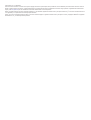 2
2
-
 3
3
-
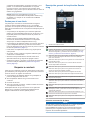 4
4
-
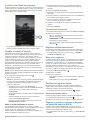 5
5
-
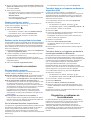 6
6
-
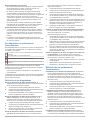 7
7
-
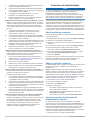 8
8
-
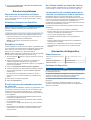 9
9
-
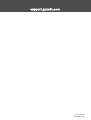 10
10
Garmin eLog™ Compliant ELD Manual de usuario
- Tipo
- Manual de usuario
Artículos relacionados
-
Garmin Dezl LGV-1000 Manual de usuario
-
Garmin Dezl LGV1000 El manual del propietario
-
Garmin dēzl™ 780 LMT-S Manual de usuario
-
Garmin dēzlCam™ 785 LMT-S Manual de usuario
-
Garmin Dezl OTR-700 Manual de usuario
-
Garmin dezl OTR500 El manual del propietario
-
Garmin dēzl™ 580 LMT-S Manual de usuario
-
Garmin dēzl™ 570LMT-D Manual de usuario
-
Garmin dēzlCam™ LMT Manual de usuario